آموزش دریافت و ارسال ایمیل در میهن میل
طبق مقالات گذشته، ما درباره ساخت ایمیل در میهن میل صحبت کردیم و تا الان شاید یک حساب در این سامانه باز کرده باشید. پس از آن دیدیم همانطور که افرادی طریقه ساخت حساب ایمیل را یاد نداشتند، طریقهی کار کردن و دریافت و ارسال ایمیل در میهن میل را هم بلد نیستند که بر آن شدیم تا مقالهای را هم راجع به این موضوع منتشر کنیم.
مطمئناً اگر خواسته باشید که از حساب خود در سایت MihanMail استفاده کنید، باید قادر باشید که حداقل نامهای را ارسال کنید، و نامههای دریافتی را باز کرده و محتویات آن را مشاهده کنید. مثلاً در مواقعی لازم است پس از ثبت نام در سایتی، به ایمیل خود مراجعه کرده و بروی پیوند فعال سازی آن کلیک کنید. این وظیفه کار سادهای است و شما به راحتی میتوانید این کار را انجام دهید. پس اول به صفحهی اصلی سایت MihanMail.com رفته و سپس با وارد کردن نام کاربری و رمز عبور، وارد حساب ایمیل خود شوید.
شما در سرویس میهن میل، بخشهای مختلفی را میتوانید مشاهده کنید. به صورت خودکار، زمانی که وارد حساب خود میشوید به بخش پست الکترونیک وارد شده که از زبانههای بالای پنجره قابل مشاهده است. اگر خواسته باشید به بخشهای دیگر، مثلاً بخش فضای مجازی بروید، باید بروی همین دکمه در بالا کلیک کنید. (برای بزرگنمایی عکس بالا، بروی آن کلیک کنید.)
در همین جا بهتر است اعلام کنیم که این سامانه نه تنها به شما اجازه دریافت و ارسال نامه الکترونیک را میدهد، بلکه در بخش سازماندهی میتوانید کارهای خود را ساماندهی کنید، و در بخش فضای مجازی هم اسناد خودتان را ذخیره کنید. به راحتی با کلیک بروی زبانههایی با همین نام در بالای صفحه، به همان بخشها منتقل خواهید شد.
در فهرست سمت راست، زمانی که در بخش پست الکترونیک هستید، پوشههایی را مشاهده میکنید که با کلیک بروی هر کدام، نامههای همان پوشه برای شما در قسمت وسط صفحه نشان داده خواهد شد. مثلاً زبالهدان، حاوی نامههایی است که شما حذف کردهاید.
دریافت نامه با میهن میل
در همین صفحهی اولی که پس از ورود به سامانه برای شما باز میشود، در قسمت جلوی دکمهی صندوق دریافت (از فهرست سمت راست)، میتوانید تعداد نامههای دریافتی خود را مشاهده کنید. اگر این دکمه را مشاهده نمیکنید، اول بروی پست الکترونیک که در تصویر بالا با شماره 1 مشخص شده است کلیک کنید. حال بروی صندوق دریافت (شماره 2) کلیک کنید. تمام نامههای دریافتی شما به صورت سطری در وسط صفحه نمایان است. حال نامههایی که تا به حال آنها را باز نکردهاید، به صورت پررنگ دیده میشوند که با کلیک بروی موضوع هر کدام، متن و محتویات آن نامه برای شما به نمایش در میآید.
در بخش صندوق دریافت، شما به راحتی میتوانید نامههای خوانده شده را حذف کنید که برای این کار باید بروی دکمه حذف (علامت برگه سیاه با ضربدر سفید بروی آن) روبروی هر نامه کلیک کنید.
در مواقعی ممکن است یک ایمیل یا نامه همراه با یک سند یا فایل ضمیمه باشد، که شما باید آن فایل را بارگیری کرده و بروی رایانهی خود آن را باز کنید. بدین منظور باید از قسمت پیوستها با کلیک بروی کره زمین، آن سند را دانلود کنید.
ارسال نامه از میهن میل
اگر خواسته باشید نامه یا ایمیلی را به شخصی بفرستید، باید نشانی پست الکترونیکی او را داشته باشید که معمولاً به این حالت است: you@emailservice.ir. حالا اگر خواسته باشید با میهن میل به آن فرد ایمیلی را ارسال کنید، در وهله اول باید بروی دکمهی سیاه رنگ فرستادن ایمیل کلیک کنید تا صفحهی جدیدی برای شما ظاهر شود. (روی عکس کلیک کنید تا به اندازه اصلی برایتان نشان داده شود.)
در بخش فرستنده شما نام و ایمیل خودتان را به عنوان یک فرستندهی نامه مشاهده میکنید.
باید در قسمت گیرنده نشانی ایمیل فرد مورد نظر را که میخواهید نامه برای او ارسال شود را وارد کنید. اگر از قبل ایمیل فرد گیرنده در دفترچه تلفن موجود است، با کلیک بروی دکمهی “از دفترچه تلفن” میتوانید نشانی ایمیل او را با یک کلیک به اینجا بیاورید.
فراموش نکنید که در جعبهی موضوع، یک عنوان را برای نامهی خود انتخاب کنید.
حال در جعبهی سفید و اصلی این صفحه شروع به نوشتن متن نامهی خود کنید. از دکمهها و ابزارهای ویرایشی که در بالای این قسمت وجود دارد، میتوانید برای ویرایش متن خود استفاده کنید. مثلاً برای ضخیم کردن بخشی از متن، پس از اینکه آن قسمت را انتخاب کردید، باید بروی دکمه B کلیک کنید.
اگر میخواهید همراه یک نامه برای فرد گیرنده یک فایل یا سند را ارسال کنید، باید بروی دکمهی نارنجی رنگ به نام افزودن پیوست کلیک کنید تا در جعبهای که برایتان باز میشود با کلیک بروی دکمه Browse بتوانید یک سند را از روی رایانهی خود انتخاب کنید. در انتها هم تایید کنید.
در انتهای کار اگر شما پس از بازبینی نامه، بروی فرستادن ایمیل در پایین صفحه، کلیک کنید، نامهی شما برای گیرنده ارسال خواهد شد. اگر نمیخواهید الان این نامه را ارسال کنید، و میخواهید این کار را به یک زمان دیگر موکول نمایید، بهتر است که با کلیک روی دکمهی ذخیره در چرکنویسها، آن را در پوشه چرکنویس ذخیره نمایید، تا در آینده با کلیک بروی این پوشه از فهرست سمت چپ، بدان دسترسی داشته باشید.

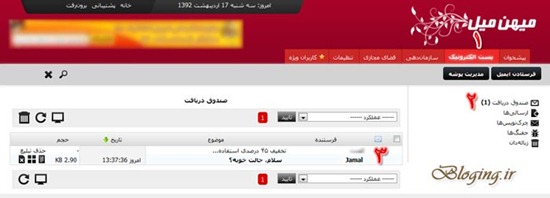
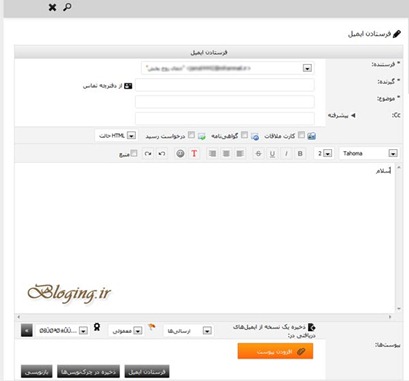
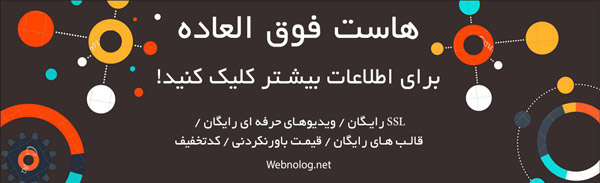
۱۰۴ دیدگاه
سلام خداقوت شرمنده چه طوری میتونم مثل شما انتهای وبلاگم یه فلش برای رفتن به مطالب قدیمی داشته باشم؟
ممنون یاحق
باید کد صفحه بندی (صفحه قبلی و بعدی) مربوط به سیستم وبلاگ دهی خودتون رو توی قالب بذارید. بلاگفا ممکنه چنین چیزی رو به صورت پیش فرض نداشته باشه (البته به صورت فعال). در آینده مقالهای کامل در این باره منتشر خواهیم کرد.
سلام عکس رو از کجای ایمیل پیدا کنیم؟چطور می تونم ایمیل ارسال کنم درصورتی که مطالبم کامل به خاننده برسه؟
لطفاً سوال بی سرو ته نپرسید! منظورتون کدوم عکسه؟ اگر کسی برای شما عکسی ارسال کرده، باید لابلای متن پیداش کنید. برای نمایش اون هم باید روی دکمهی “نمایش محتوای بیرونی” کلیک کنید.
سلام….
عذرمیخوام برای ارسال عکس بنده نمیدونم چکار کنم……
در قسمت brows باید چی بزنم؟
حتما باید عکس شخصی رو آپلود بکنم و آدرس دریافت کنم؟؟؟؟
برای ارسال عکس در میهن میل چندین راه وجود داره. اولین و بهترین راهش اینه که مثل یک فایل الحاقی عکس رو زمینه نامهی خودتون کنید. با کلیک بروی دکمه Browse باید محل عکس از روی رایانهی خودتون رو انتخاب کنید. برا کم حجم شدن عکسها هم بهتره که اونها رو فشرده کنید (انتخاب همهی عکسها، راست کلید، و انتخاب دستور Send to > Compressed).
راه بعدی هم اینه که عکس رو درون یکی از سایتهای آپلود رایگان قرار بدید و نشونی اون رو توی متن نوشته وبلاگ قرار بدید.
سلام خسته نباشید میل من درصفحه اصلی سایت دیده میشود چکارکنم که کلا همیشه نمایش داده نشه وقتی گزینه مرابخاطر بسپار تیک نزنم میلم خیلی دیر باز میشه
سلام، این نمایش ایمیل فقط برای شماست و نباید نگران این موضوع باشید. البته به شرطی که کس دیگری از رایانه شما استفاده نمیکنه. برای اینکه نشون داده نشه هم باید تیک مرا به خاطر بسپار را بردارید.
سلام.هرکاری میکنم نمیتونم برم تو میلم .ایملیم و مینویسم و رمز کاربریمم میزنم ولی دوباره صفحه میهن میل باز میشه.نمیدونم اشکال از چیه .لطفا راهنماییم کنید.مرسی
باید حتماً جاوااسکریپت شما فعال باشه و ممکنه که در برخی از زمانها به دلیل اختلال سرور این مشکل پیش بیاد.
لطفا به من یاد بدهید که چطوری ایمیل بسازم
این مقاله رو بخونید: آموزش ساخت ایمیل
سلام برو تو گوگل فیلم اموزشی ایملو بکش کامل راهنمایت میکنه
با سلام، من از روزی که با میهن میل شروع بکار کردم واقعآ راضی و خوشحالم و دیگر همکارانم را و دوستان و اشنایانی که به نوعی با ایمیل سرو کار دارند میهن میل را معرفی میکنم
قربان شما محمد سلیمی
سلام شماکه برنامه برای فرستادن ایمیل ندارید
منظورتون رو متوجه نشدم. ولی اگه منظورتون نرم افزاری است که بشه با اون از روی رایانه اقدام به ارسال و دریافت نامه کنید، خود سایت میهن میل چنین نرم افزاری رو داره، میتونید از اونجا دانلود و نصب کنید.
ولی اگر منظورتون خبرنامهی سایت ماست، که باید گفت این یک نرم افزار تحت وب است و ربطی به موضوع این مقاله نداره.
ممنون از اطلاع رسانی و آموزش های مفیدتون
عصاران
سلام، رمز عبورمو فراموش کردم. چه کار کنم؟
از دکمهی “نمیتوانم به حساب کاربریام وارد شوم!” استفاده کنید و رمز رو برگردونید.
ممنون
با سلام.با تشکر ازاطلاع رسانی بسیار خوب شما
باسلام میخوام متنی رو از تو ورد به ایمیل انتقال بعد ارسال کنم
از Copy (Ctrl+C) و Paste (Ctrl+V) استفاده کنید. کلیدهای میانبر (کلیدهای ترکیبی) هر کدام توی پرانتر آورده شده.
سلام browse جای ایمیل قرار دارد؟
سلام، برای الصاق یک فایل؟! آره یک دکمهای مثل کره در پایین صفحه وجود داره که با کلیک روی اون میتونید پروده رو از روی رایانهتون انتخاب کنید.
سلام .ايميل من براي فرستادن عكس مشكل پيدا كرده (كادر نارنجي رنگ به نام افزودن پيوست)رو تو ايميلم نميبينم لطفا راهنماييم كنيد.با تشكر
احتمالاً شکل و شمایل کار کمی فرق کرده. میتونید از پشتیبانی خود سایت میهن میل بپرسید. یا با کمی جستجو در قسمتهای مختلف بخش ایمیلتون پیداش کنید. یا شاید هم مشکل از مرورگرتون باشه که با تعویضش میتونید امتحان کنید.
آی مردم من هیچ چی نفهمیدم
تمام
با سلام.مدتی است محتویا ایمیلم خالی است وصفحه کاملا سفید شده وهیچگونه اطلاعاتی دیده نمیشود آیا ایمیل من هک شده.خواهش میکنم زودتر جوابم رابدهید خیلی میترسم لطفا بفرمایید من باید چکار کنم
سلام، نه هک نشده. یا مشکل از خود سامانهی سایت هست، یا اینکه برخی از قابلیتهای مرورگر شما از کار افتاده، مثل جاوا اسکریپت. یا یک مرورگر دیگه امتحان کنید ببنید همین مشکل هست!؟
سلام.چطوری میتونم در میهن میل با وب کم ارتباط برقرار کنم ممنون میشم راهنمایی نمایید
سلام، میهن بلاگ برای وبلاگ نویسی است، نه چت کردن و ارتباط تصویری!
سلام پرویز منم میثم
سلام من شدیدا نیاز دارم میل هامو چک کنم اما چرا خطا میزنه و باز نمیشه الان 3 روزه اینجوریه. مشکلش چیه؟
سلام، متاسفانه سرور میهن میل قطع شده و احتمالاً از فشاری است که روی اون اومده. به نظر میرسه که مدیران این سرویس در حال تلاشند. باید صبر کنید.
با سلام براي ارسال عكس گزينه افزودن پيوست نداره چيكار كنم
سلام، این چند روزه میهن میل کمی مشکل دار به نظر رسیده. مطمئناً برطرف میشه. یا شاید هم شما پیداش نکردید. احتمالاً به شکل عکس در پایین صفحه موجوده…
باسلام. من هر وقت ایمیل میفرستم ایمیلم فرستاده نمیشود و مینویسد ایمیل شما به دلیلی نامعلوم فرستاده نمیشود خواهشاً راهنماییم کنید علتش چیست؟
همانطور که گفتم این روزها میهن میل با مشکلاتی روبرو شده من هم نمیدونم ایراد کار از کجاست! باید از خودشون بپرسید.
ممنون
یاد گرفتم
سلام
من چندتا ایمیل برا پدرم فرستادم. ولی پدرم چیزی در ایمیلش ندید.
برای چیه؟ مشکلی وجود داره؟
سلام، مشکل از سرویسه! که شاید توی روزهایی این گونه مشکلات پیش بیاد!!
سلام
من توی هر سایتی یا چیزی ثبت اسم کردم شناسه فعال سازی برام ارسال شده ولی توی ایمیل هام نیست همینطور به دوستم گفتم چند تا ایمیل برای من فرستاده ولی توی ایمیل هام نیست چجوری باید این ایمیل ها رو ببینم؟؟
سلام، به صندوق جفنگها یا هرزنامه مراجعه کنید. شاید اونجاست. اگر اونجا هم نبود، احتمالاً موقتاً سرویس در دریافت اونها با مشکل مواجه شده.
سلام چرامن نميتونم واردسايت ميهن مايل شم؟؟؟؟؟؟؟؟؟
نمیشه برای کاربریمون عکس انتخاب کنیم.
سلام چرا وقتی وارد سایت میهن میل میشم و روی فرستادن ایمیل کلیک میکنم هیچ گزینه ای نمیاد؟؟؟
سلام
من ایمیلهامو به صورت خرچنگ قورباغه دریافت می کنم لطفا راهنماییم کنین
ببخشید میخواستم بدون با میهن میل هم می تونم چت کنم یا نه؟اگه میشه بگین چه طوری.
توی میهن میل چنین امکانی نیست.
خیلی ممنون
cc برای چیه
برای ارسال همین نامه به یک شخص دیگر. نشانی ایمیل این شخص دیگر را این قسمت باید وارد کنید.
بنام خدا
سلام
من مدتی هست که در میهن میل عضو هستم و با ایمیلی که در میهن میل ساختم در اینستگرام ثبت نام کردم.بعد از مدتی خواستم که پسوردم رو ریست کنم ,هیچ ایمیلی از اینستگرام برام نمیاد .ولی از سایت های دیگر برام ایمیل میاد .میهن میل پشتیبانی نداره . 2 ماهه دارم تلاش میکنم تا ایمیل از اینستگرام بیاد ولی فایده نداشت.بنظرتون چیکار کنم ? 🙁 ممنونم
ببخشید browse کجاست.لطفا به من کمک کن
سلام خسته نباشید کادر بزرگ در قسمت فرستادن ایمیل من فعال نیست لطفا راهنمایی کنید.
من الان یه ایمیل تو میهن میل دارم اما نام کاربری ندارم می خواستم درخواست بدم ولی گفت ایمیلم نامعتبر درحالی که با همون ایمیل که زده بودم با میهن میل کار میکردم
چطور میشه ایمیل داشته باشید، اما نام کاربری نداشته باشید؟!! نام کاربری برای وارد شدن به حساب ایمیل به کار میاد که همون آدرس ایمیل شماست.
سلام خسته نباشید من میخوام با میهن میل عکس ارسال کنم باید جیکار کنم ممنون
سلام، باید عکس رو یا در قالب کدهای html درون متن نامه قرار بدید و یا بهترین کار اینه که عکس رو به صورت الحاقی همراه نامه یا ایمیل ارسال کنید. عکس رو به نامه الصاق یا الحاق کنید.
سلام برای ارسال یک پاور پوینت باید چه کار کنم copy ,pasteنمیشه لطفا راهنمایی کنید
باید پروندۀ پاورپوینت را روی اینترنت بارگذاری کنید و آدرسش رو به صورت یک لینک درون نوشتۀ وبلاگ قرار بدید تا وقتی کاربر وبلاگ شما روش کلیک کرد، فایل برای اون قابل دانلود باشه. از سرویسهایی مثل picofile.com استفاده کنید.
سلام
از کدوم قسمت باید بدونم ایمیلی که فرستادم توسط گیرنده خوانده شده یا نه؟
سلام؛ همچین سرویسی تو میهن میل فعلاً نیست!!
سلام
چند وقتی هست که دوستام برام ایمیل میفرستن فقط متن ارسال میشه و عکس وآهنگ و… من در میهن میل نمیتونم دریافت کنم مشکل چیه؟
ممنون…
سلام، یا مشکل از خود سیستم میهن میل هست. یا اینکه میهن میل از دستی عکسها و آهنگها رو نشون نمیده. مگر اینکه شما روی دکمۀ نمایش عکسِ ایمیل کلیک کنید. که معمولاً هم همینطور است.
ممنون…
خیلی وقته که نمیتونم فایلی رودریافت کنم اوایل امکانش بوداماالان حتی نمیتونم قسمت پشتیبانی واردبشم وجویای علت بشم!
وقتی فایلی همراه متن برسه ایمیلش بااون علامت گیره مشخصه ولی الان دیگه بدون علامته ووختی بازمیکنم پایین صفحه چیزی برای خواندن ودریافت ومشاهده نداره…
ممنون میشم کمکم کنیدعلتشوبدونم ورفع بشه واقعن موندم ..
با سلام چند روزی است که پس از وارد کردن آدرس ورمز پیامی به زبان انگلیسی در کادر قرمز رنگ با نوشته inbox Warning: Unknown: write failed: No space left on device (28) in Unknown on line 0 Warning: Unknown: Failed to write session data (files). Please verify that the current setting of session.save_path is correct (/var/www/html/temp/session/) in Unknown on line 0داده می شود مشکل چیست ؟لطفا جواب دهید .
مشکلات نرم افزاری سایت میهن میل هست که پس از مدتی درست میشه!
سلام وقت بخیر
کسانی که به میهن میل من پیام میدهند به من دریافت نمیشد هر چند که بر روی رایانه ی ْنها مینویسد که ارسال شده است ولی برای من دریافت نمیشود.لطفا به سؤال من پاسخ دهید!ممنون
سلام؛ متاسفانه میهن میل چنین مشکلاتی داره. بهتره که از بخش پشتیبانی خود سایت میهن میل اقدام به پرسش چنین سوالاتی کنید. ما فقط این سرویس رو به شما معرفی کردیم.
ممنون. ولی چطوری به بخش پشتیبانی وارد بشیم؟
من به بخش پرسش وپاسخ وارد شدم ولی جایی رو نداره که بخوام سوالم رو بنویسم.لطفا راهنماییم کنید.ممنون
سلام خسته نباشید به میهن میلم پیام دریافت میشه ولی وقتی خواندن پیام رو میزنم این متن برام میاد
خانم/آقای عزیز, به شما یک پیام گواهی شده ارسال کرده است . برای دریافت این نامه و ارسال آن به صندوق پستی خود لطفا روی لینک زیر کلیک نمایید و یا آن را در آدرس بار مرورگر خود گپی نمایید
من هر کار میکنم این آدرس رو باز نمیکنه وقتی هم که آدرسش رو توی مرور گرم میزنم میگه همچین موردی نداریم!لطفا راهنماییم کنید که چطوری پیام دریافت شده به خودم رو باز کنم؟
سلام؛ اگر این پیام رو خود سرویس میهن میل میده و شما نمیتونید لینک رو باز کنید، اشکال از خود سرویس است و باید به بخش پشتیبانی اطلاع بدید. ولی اگر داخل خود ایمیل این متن به شما نشون داده میشه، حسابش جداست و ممکنه اون یک ایمیل تبلیغاتی باشه.
س.درمورد ادرس ایمیل هنگام ثبت نام در ایمیل اگه میشه توضیح دراین مورد بدین
سلام؛ آدرس ایمیل همون چیزی است که شما به دیگران میدید که دیگران برای شما ایمیل یا نامه ارسال کنند. چیزی شبیه به این است: Email@mihanmail.ir اینکه خیلی ساده است.
بله ولی الن غیرفعال میباشد
سلام مدتیست که ایمیل برام نمیادیعنی دوستام میگن میفرستیم ولی برای من هیچی نمیادولی ایمیل ازطرف من به دوستان میرسه نمیدونم مشکل ازایمیل من هس یاکلن سایت اینطوری شده لطفن راهنماییم کنین ممنون…
سلام؛ اگر مطمئن هستید که صندوق هرزنامه یا جفنگ رو بررسی میکنید که نکند نامههاتون اونجا بره، به پشتیانی خود سایت میهن میل درخواست بدید و مشکلتون رو عرض کنید تا بررسی کنند.
س من چند وقتی هست در هم میهن پروفایل دارم نه رمزمو یادم میاد نه نام کاربریمو فراموشی رمزو هم زدم، ولی هرچقد جیمیلمو میزنم می نویسه معتبر نیست خواهش میکنم کمکم کنید خیلی مهمه…ممنون میشم این سایتو هم به خیلی گشتم تا پیدا کردم ممنون میشم کمکم کنید …با تشکرازشما
سلام. اگر نه رمزتون رو یادتون میاد و نه نام کاربری، مثل این میمونه که اصلاً در این سایت حسابی نداشتید! برای همین گفته میشه که وقتی توی یک سایت حساب باز می کنید، حتماً مشخصات خودتون رو جایی یادداشت کنید.
به هر حال، باید یک نشانه برای برگردانی رمز عبور داشته باشید. نام کاربری شما همون ایمیل شماست که کمی فکر کنید، شاید یادتون بیاد. پس ار آن حالا از این ایمیل برای برگردانی رمزتون استفاده کنید.
چگونه یک ایمیل را میتوانم تایید کنم؟
تا منظور شما از تایید چی باشه! اگر منظورتون تایید ایمیل در هنگام ثبت نام در سرویس ایمیل است، باید با شماره تلفن گوشی خودتون ایمیلتون رو تایید کنید.
ولی اگر منظور شما تایید تک تک نامههایی است که به شما ارسال میشه، این کار نیازی نیست. شما با خوندن اونها در اصل اونها رو تایید میکنید. حالا پس از خواندن نامهها میتونید اونها را پاک کنید.
سلام من یک فایل زیپ رو که میفرستم شخص گیرنده میگه چیزی نیومده باید چکار کنم یا چطور بفرستم؟
سلام؛ این امکان وجود داره که مشکل از خود میهن میل باشه، اگر شما تمامی موارد رو درست انجام داده باشید.
سلام .خسته نباشید
من چند روزه که به هرکی ایمیل می فرستم ارسال میشه ولی اونا چیزی دریافت نمی کنند.
ممنون میشم راهنمایی کنید.
سلام؛ این مشکل رو باید از بخش پشتیانی سایت میهن میل اعلام کنید. اما به هر حال این مشکلات سیستمهای ایرانی است که امیدواریم هر چه سریعتر حل بشه!
سلام
می خواستم ببینم بخش پشتیبانی سایت میهن میل شماره تماسی داره یا نه
چون این قسمت ….به راهنمایی نیاز دارید ؟ انجمن پشتیبانی
کار نمی کنه
سلام . واقعا من خسته شدم با امروز پنج روزه ، نه ایمیل ارسال میشه نه دریافت . لطفا راهنمایی کنید به شماره تماس هم جهت راهنمایی شبانه روز زنگ می زنیم ولی متاسفانه رو بوق اشغال گذاشتن، کار من بسیار ضروری است موندم چیکار کنم
چطور می تونیم ایمیل خودمون رو از میهن میل پاک کنیم؟
لطفا سریع بگین چه طوری باید ایمیل خودمون رو پاک کنیم من عجله دارم.
به نظر میاد حذف نمیشه. از پشتیانیِ خود میهن میل بپرسید. ما فقط این سرویس رو معرفی کردیم. همین!
سلام خسته نباشید
یک سئوال داشتم من وقتی به صندق دریافت میروم و ایمیل ها را باز میکنم محتوای داخل ایمیل ها را نشان نمیدهد میشه راهنمایی کنید.
سلام
فکر کنم میهن میل هک شده البته نمیدونم کامل زیاد وارد نیستم
من با بدبختی وارد ایمیلم شدم ولی مثل شما هیچی رو نمایش نمیداد
حتی اینکه ایمیل هایی داشتم از خودم به خودم به همین خاطر میگم هک شده
از آدرس mailfa.org رفتم وارد شدم درست شد
فقط اینکه تو قسمت یوزر اگه چیزی ذخیره شده با دکمه delete پاکش کن شاید درست شد
حتما حتما پسوردتو عوض کن
با سلام
وقتی برا ایمیل من در میهن میل ایمیل می یاد نشان داده می شه ولی وقتی می خوام باز کنم محتوایش را بخونم هیچی نیست ایرادش از کجاست . در ضمن این ایمیل پولی است یا نه
سلام ایمیلی برای من فرستاده شده اما در صندوق دریافتم نیست . لطفا مرا راهنمایی کنید تشکر
سلام؛ به صندوق هرزنامه یا جفنگ های صندوق تون مراجعه کنید ببینید اونجا هست یا خیر.
چطور لینک در آمد زا بزار م روی فیلم عکس
سلام،من تازه ایمیل ساختم،اما میگه نه میتوانیدپیام دریافت کنید نه میتونم پیام ارسال کنم میگه ناموفق،میگه سرورایمیل پاسخ نمیدهد چیکاربایدکنم؟مشکل کجاست؟راهنمایی کنید
سلام
من خیلی وقته ساختم و چند ماهی هست از ایمیل استفاده نکردم و الان اطلاعات مهمی به ایمیلم ارسال شده و نیاز دارم ولی اجازه وارد شدن به ایمیل نمیده و این پیغام میاد روی صفحه
آدرس ایمیل شما فقل می باشد و با فعال نشده است . اگر پرسشی دارید با بخش پشتیبانی تماس بگیرید.
هرچی تلاش میکنم با پشتیبانی تماس بگیرم ارور میده و بستست
با سلام و خسته نباشید.
میهن میل ثبت نام کردم اما نمیتونم ایمیل گروهی بفرستم مثلا ۵۰۰ تا ایمیل، با گوشی اندروید ۶
من دوروزه ک هرچی ایمیل میسازم تومیهن میل ثبت میشه ولی وقتی میخوام واردبشم ک صندوق دریافتموبخونم نام کاربری روک میرنم میهن میل میگه نام کاربری وجودندارد.حتی سه چهارتاایمیل ساختم دوباره بازمیگه وجودندارد.راهنمایی کنیدلطفا
سلام لطفا م جوابنو بدید من در میهن میل قبلا ایمیل داشتم ولی اصلا نه رمز و ادرسشو یادم نمیاد لطفا بگید چکار کنم
با سلام. از گزینه فراموشی رمز عبور همون میهن میل استفاده کنید. اگر نشد با پشتیبان خود میهن میل تماس بگیرید و ازشون درخواست کمک کنید.